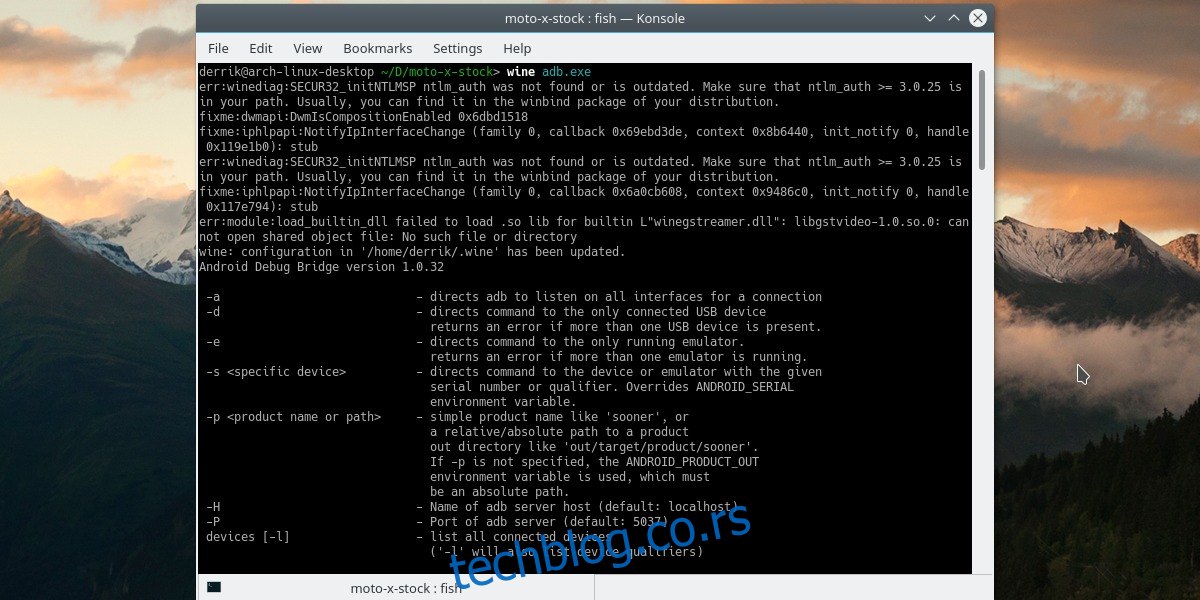Ових дана многи људи прелазе на Линук. Када пређу на ову нову платформу, корисници често морају да пронађу алтернативе за популарне Виндовс програме које су раније користили. Када су у питању заменски програми, Линук платформа то покрива највећим делом. Одређени програми се могу заменити; Пхотосхоп се може заменити Гимп-ом, а Мицрософт Оффице Либре Оффице-ом. Многи маинстреам Виндовс програми имају алтернативе отвореног кода. Међутим, не постоји алтернатива за сваки појединачни програм. Постоје неке апликације које ће требати онима које долазе из Виндовс-а, а алтернативе не постоје. Срећом, постоји софтверски пројекат који вам омогућава да покренете Виндовс апликације на Линуку. Софтвер се зове Вине. Он ствара слој компатибилности за Виндовс програме за интеракцију са Линук оперативним системом.
УПОЗОРЕЊЕ СПОИЛЕР: Померите се надоле и погледајте видео водич на крају овог чланка.
Преглед садржаја
Инсталирајте Вине
Све главне Линук дистрибуције носе Вине на овај или онај начин, иако под другим именом. Отворите прозор терминала и користите следећу команду да бисте га инсталирали на свој оперативни систем. Алтернативно, отворите Гноме Софтваре (или иначе инсталирате софтвер на свој Линук рачунар), потражите Вине и кликните на дугме за инсталирање да бисте наставили.
Убунту
sudo apt install wine-stable
Дебиан
sudo apt-get install wine
Федора
sudo dnf wine
Арцх Линук
sudo pacman -S wine
ОпенСУСЕ
sudo zypper install wine
Остало
Покретање Виндовс апликација
Вино се може користити на два начина. Корисници могу покренути Виндовс програм преко терминала или помоћу менаџера датотека на систему.
Преко терминала
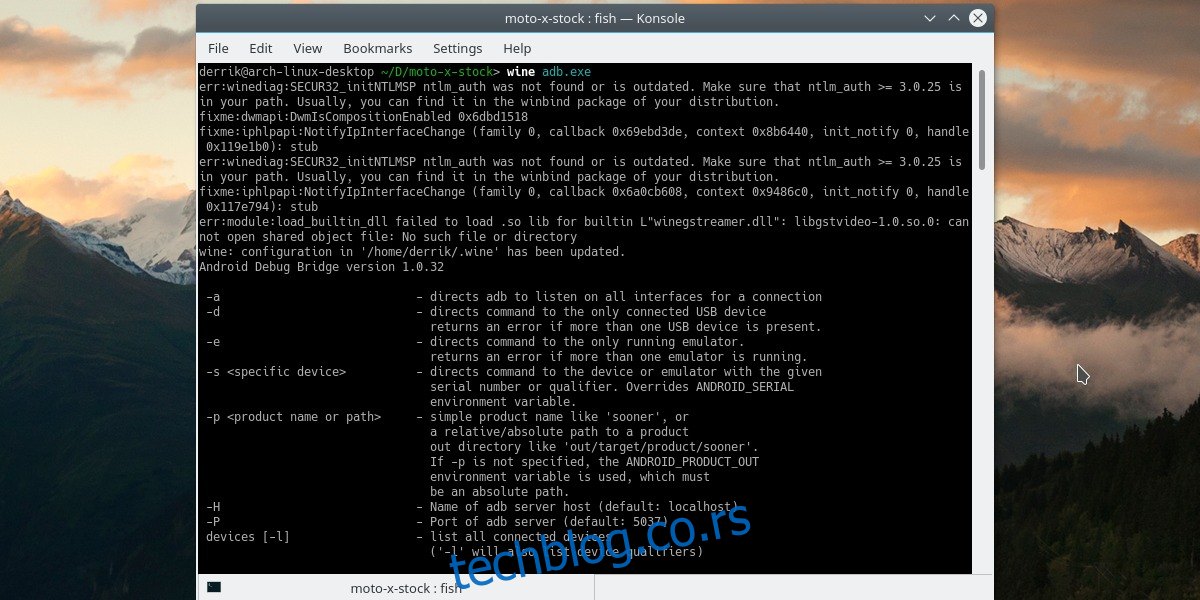
За оне који више воле да користе терминал, ево како да покрену Виндовс апликацију. Прво идите у фасциклу у којој се програм налази на вашем рачунару користећи ЦД команду.
Напомена: ако ваш ЕКСЕ није у фасцикли Преузимања и уместо тога је негде другде, промените команду да одговара вашим потребама. ~/ = /хоме/корисничко име.
cd ~/Downloads
Затим користите команду Вине да покренете програм.
wine windowsprogram.exe
Преко Управљача датотекама
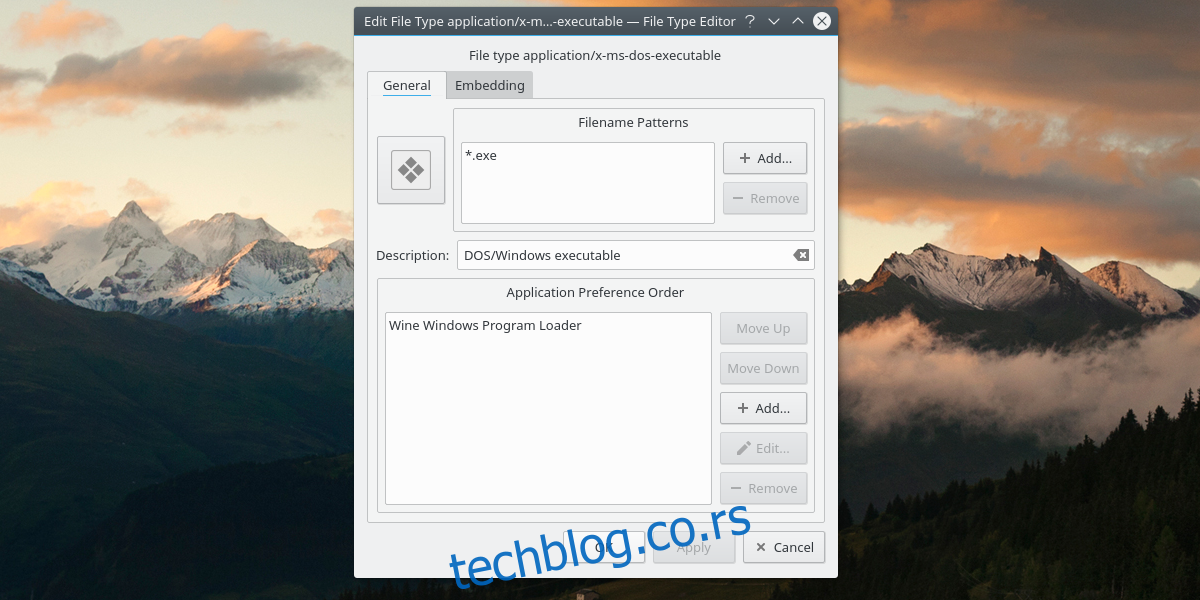
Виндовс апликације се могу покренути (и инсталирати) директно из менаџера датотека. Да бисте то постигли, отворите алатку за управљање датотекама која долази са вашим Линук оперативним системом. Имајте на уму да је свако десктоп окружење мало другачије. Подешавања и опције ће бити различите, у зависности од тога коју користите. Без обзира на ово, основна идеја остаје прилично слична.
Иако је софтвер вине инсталиран, то не значи да ће одмах покренути ЕКСЕ. Уместо тога, мораћете да поставите вине као подразумевани програм за „еке“ датотеке.
Да бисте покренули апликацију, пронађите фасциклу у којој се налази и кликните десним тастером миша на њу. да бисте открили контекстни мени. Изаберите „својства“ из контекстног менија и потражите „отвори помоћу“, „опције типа датотеке“ или нешто слично. У овом одељку потражите вино. Не можете да пронађете вино на листи програма? Потражите опцију да уместо тога напишете команду и напишите: вино.
Вратите се на менаџер датотека и двапут кликните на еке. Вине ће отворити Виндовс апликацију и покренути је.
Вине Хелперс
Сам по себи Вине је сасвим у реду, а већина корисника нема проблема да га користи за покретање Виндовс апликације на Линук-у. Међутим, неки људи сматрају да је начин на који Вине функционише сложен и потребна им је мала помоћ. Зато ћемо у овом чланку укратко покрити неке добре „винске помоћнике“. Ово су ресурси које људи могу да искористе да учине своје искуство вина мало бољим.
ПлаиОнЛинук
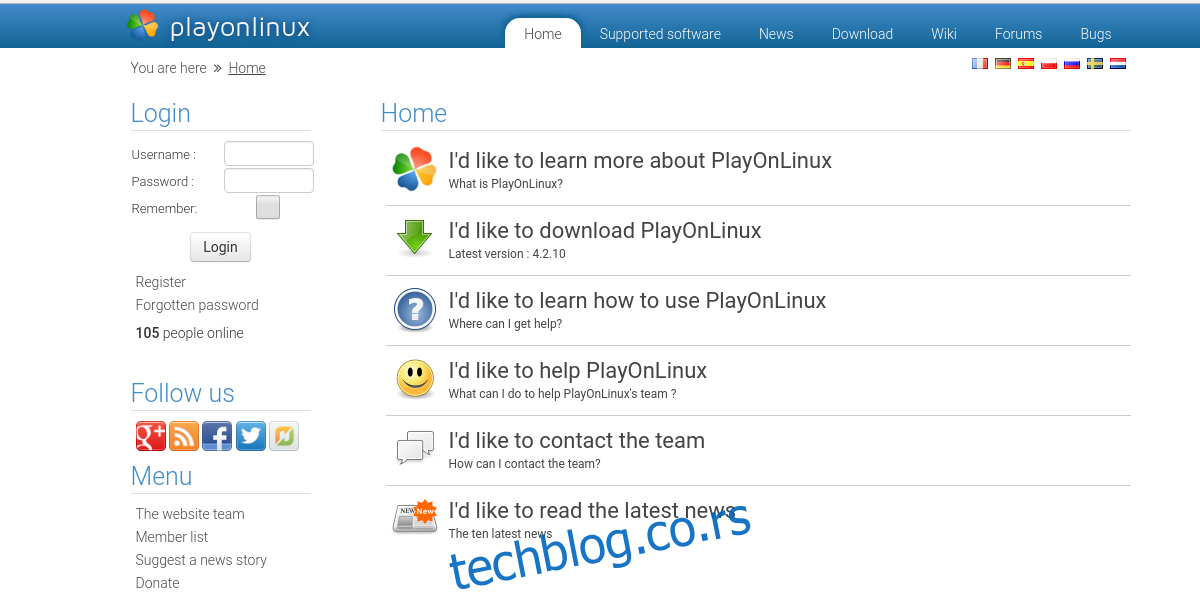
За оне који желе да користе Вине за инсталирање Виндовс игрица, ПлаиОнЛинук је очигледан избор. Долази са колекцијом помоћника који чине инсталирање много различитих Виндовс игара невероватно лаким. Само користите траку за претрагу, пронађите игру која вам се свиђа и кликните на дугме за инсталацију. ПлаиОнЛинук инсталира све што игра треба да ради (чак и ствари попут Виндовс рунтимеа које захтева игра). ПлаиОнЛинук је на већини маинстреам Линук дистрибуција. Да бисте га инсталирали, отворите терминал и унесите следећу команду. Алтернативно, отворите софтверски алат који долази са вашом Линук дистрибуцијом и потражите „ПлаиОнЛинук“.
Убунту
sudo apt install playonlinux
Дебиан
sudo apt-get install playonlinux
Федора
sudo dnf install playonlinux
Арцх Линук
sudo pacman -S playonlinux
ОпенСУСЕ
sudo zypper install playonlinux
ЦроссОвер

Цроссовер, слично као и ПлаиОнЛинук, је софтвер дизајниран око оквира који је вино. Међутим, за разлику од ПлаиОнЛинук-а, овај софтвер је софтвер који се плаћа. Омогућава корисницима да праве „боце за вино“. Винске боце омогућавају да Виндовс софтвер ради независно од остатка система. Што значи, ако корисник има програм који захтева Виндовс 2000, али други који захтева Виндовс 10 или 8, он добија сопствене боце.
Поред тога, Цроссовер има огромну листу „помоћних скрипти“. Све што корисник треба да уради је да потражи популарни Виндовс програм, кликне на дугме за инсталацију и софтвер ће га инсталирати уместо вас. Из тог разлога, ако сте нови корисник Линук-а и потребна вам је помоћ при инсталирању Виндовс програма, овај софтвер је ваш најбољи избор. Купите га за Линук овде.
Закључак
Уз помоћ Вине-а, инсталирање Виндовс софтвера на Линук постаје могућност. Није савршен, али могућност покретања програма развијених за други оперативни систем заиста повећава употребљивост другог оперативног система. Они који користе Линук, али им је потребан приступ одређеним Виндовс програмима, могу одахнути.